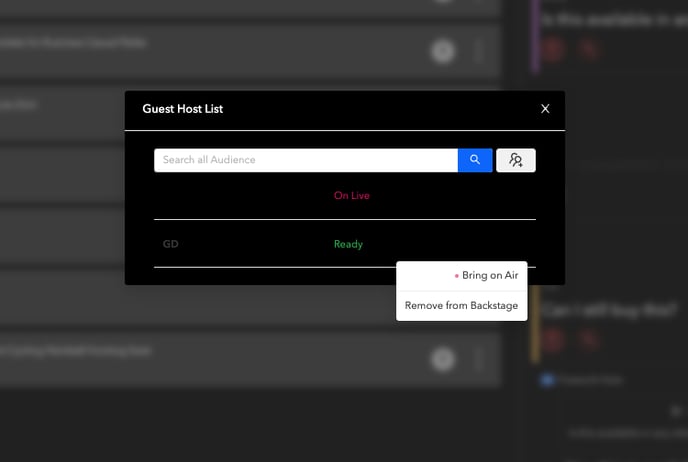タブレットを使用してライブ配信を行う
タブレット ダッシュボードを使用してライブ配信を管理する方法を学びましょう
ホスト タブレット ダッシュボードを起動するには、ユーザーはホスト タブレット ダッシュボードを選択して Firework カメラ アプリによって生成された QR コードをスキャンするか、管理画面のイベント概要ページからホストタブレットのダッシュボードを選択します。

QR コードがスキャンされると、ホスト タブレット ダッシュボードが自動的に開きます。以前にデバイスでログインしたことがない場合は、Firework 認証情報を使用してログインする必要があります。

ホストタブレットダッシュボードの使用方法について学びましょう
アクティビティの管理パネル
この機能はコントロール センターと考えてください。左側で配信を共有または終了し、右側で視聴者数を確認します。
左側:
-
イベントを共有するには、
 を選択します。
を選択します。 -
スクリーンショット
 を選択すると、いつでもイベントを終了できます。
を選択すると、いつでもイベントを終了できます。
右側:
- イベントを視聴している視聴者の数が表示されます

商品の管理
イベントに追加した商品がダッシュボードの左側に表示されます。イベント中に、商品をピン留めしたり、追加、削除したり、売り切れとしてマークしたりすることができます。

 アイコンを選択して、その商品を配信に固定します。
アイコンを選択して、その商品を配信に固定します。 のアイコンを選択して、売り切れとしてマークします。
のアイコンを選択して、売り切れとしてマークします。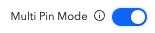 をオンに切り替えて、イベントに最大 3 つの商品をピン留めします。
をオンに切り替えて、イベントに最大 3 つの商品をピン留めします。- ストアからさらに商品を追加するには、
 または
または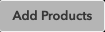 を選択します。
を選択します。
オプションを起動する
イベントの開始前に追加したオプションは、ライブ開始後に使用できるようになります。質問をピン留めするか、アンケートを開始して、視聴者とのエンゲージメントを高めます。
注: オプションはライブ配信開始時間の5分前までにイベントに追加する必要があります。
[オプション] ボタンをクリックして、イベント中に質問を固定したり投票を開始したりできます。
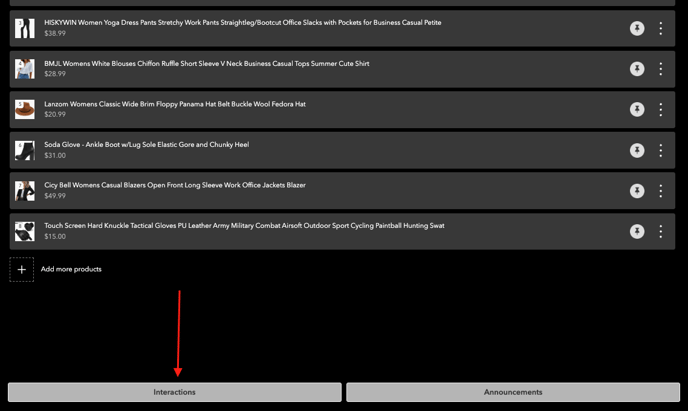
管理者は、質問に対する回答数と投票結果をリアルタイムで確認できます。
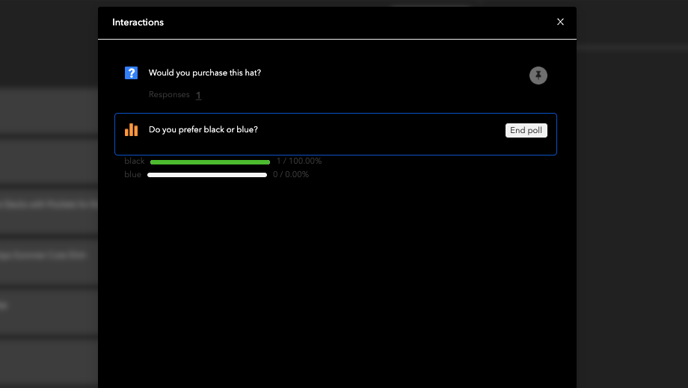
 アイコンを選択して、配信から質問を削除します。
アイコンを選択して、配信から質問を削除します。- 投票を終了するには、
 を選択します。
を選択します。
お知らせの表示(画面上部の動的バナー)
お知らせは、割引コードなどに使用でき、ダッシュボードから削除されるまでライブ配信の上部に表示されます。
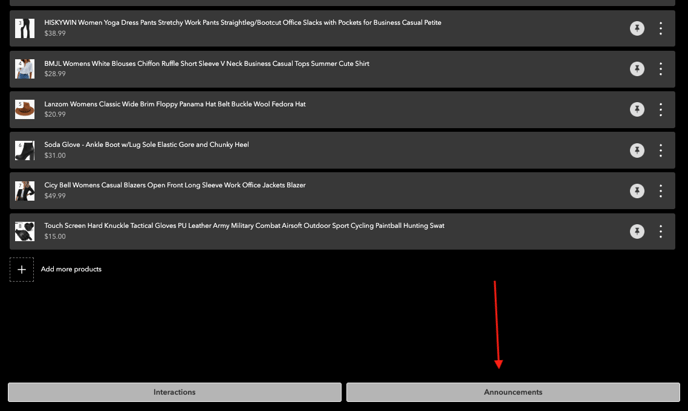
お知らせを入力し、[保存] を選択して起動します。
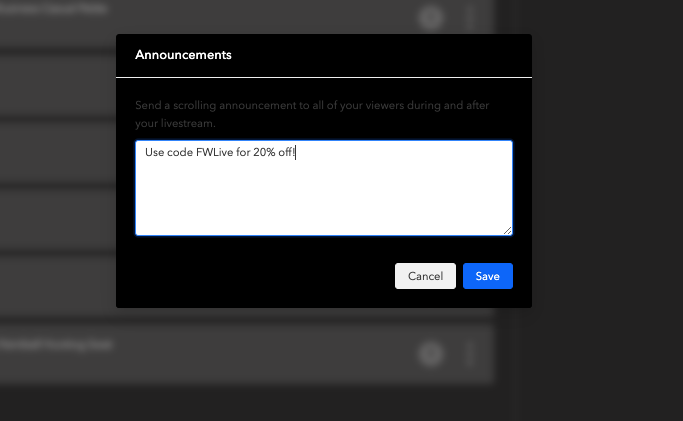
開始されると、ライブ配信中およびライブ配信後に、すべての視聴者に対して配信の上部にアナウンスが表示されます。

チャットに返信する
ライブ チャットはダッシュボードの右側に表示され、管理者は名前の変更、応答、ピン留め、メッセージの削除、ユーザーのブロックを行うことができます。
 を選択して、視聴者ビューからメッセージを削除します。
を選択して、視聴者ビューからメッセージを削除します。- 配信にメッセージを固定するには、
 を選択します。
を選択します。  を選択して、質問をした視聴者に非公開でメッセージに返信するか、すべての視聴者に公開してメッセージに返信します。管理者が回答していない質問は黄色でハイライト表示されます。管理者が質問に回答すると、質問が紫色で強調表示されます。
を選択して、質問をした視聴者に非公開でメッセージに返信するか、すべての視聴者に公開してメッセージに返信します。管理者が回答していない質問は黄色でハイライト表示されます。管理者が質問に回答すると、質問が紫色で強調表示されます。- 配信から視聴者メンバーをブロックするには、
 を選択します。ブロックされたユーザーは配信に参加できなくなります。
を選択します。ブロックされたユーザーは配信に参加できなくなります。
配信にゲストを招待する
[ゲストホストのリスト] を選択して、他のメンバーを配信に招待します。
注: 複数の人を配信に参加させるには、ユーザーは Agora を利用している必要があります。***

 アイコンを選択し、ゲストの電子メールを入力し、[送信] を選択して配信にゲストを招待します。
アイコンを選択し、ゲストの電子メールを入力し、[送信] を選択して配信にゲストを招待します。
- ゲストには、配信に招待する電子メール リンクが届きます。
- 招待が受け入れられると、ゲストは準備完了ステータスになります。